برخی قابلیت های نرم افزار مجموعه Revit 2021 :
1- مسیر جدید برای Travel Tool :
در نرم افزار Revit 2019 :
محاسبه مسیر جابه جایی جهت دریافت کد بسیار آزار دهنده بود و هیچ راهکاری برای محاسبه خودکار طول خطوط زنجیره ای وجود ندارد. به دلیل ویژگی چند لاین، نرم افزار اتوکد در این کار مناسب تر بوده است. به وسیله Dynamo Player میتوان مجموع طول خطوط انتخاب شده را محاسبه نمود اما این روش یک روش نا متعارف و مناسبی نبود.
ویژگی جدید Path of Travel به گونه ای میباشد که شما نقطه ابتدایی و نقطه پایانب را انتخاب میکنید، خود نرم افزار Revit 2021 کوتاه ترین مسیر را انتخاب میکن د و از دیوارها اجتناب خواهد کرد و سعی در پیدا کردن درها دارد.
در Path of Travel Lines میتوانید برچسب های مورد نظر خود را قرار دهید. ما در عکس زیر یک تگ سفارش جدید برای نمایش طول مسیر ایجاد نموده ایم.
به طور پیشفرض، Path Of Travel Lines از یک خط منحصر به فرد و سفارشی استفاده میکند. شما میتوانید از همان خطوط پیش فرض استفاده نمایید یا یکی دیگر از نمونه های خطوط را استفاده نمایید. همچنین شما میتوانید از سبک های مختلف جهت استفاده برای مسیرهای خود استفاده نمایید.
به طور پیشفرض، Travel Path از هر جسمی اجتناب کرده و آن را نادیده میگیرد ما در مثال زیر یک عنصر مبلمان اضافه کردیم . مسیر خود را انتخاب کرده و روی دکمه Update کلیک نمایید و شماهده میکنید که به شی جدید متصل میگردد.
شما میتوانید عناصر مدل را به عنوان موانع در نظر گرفته و مورد استفاده قرار دهید.تنها کافیست بر روی فلش کوچکی که در قسمت Analyze میباشد کلیک نمایید. سپس هر دسته ای را که میخواهید در مسیر شما محاسبه گردد را علامت بزنید .نرم افزار Revit 2021 به صورت خودکار تمامی عناصر پنهان و تخریب شده را نادیده میگیرد.
در پایین نمایش داده شده است که یک فاصله زمانی جهت محاسبه عناصر در طول مسیر مشخص میگردد. این به آن معنا میباشد که عناصر بالا و پایین تاثیری بر روی مسیر ندارند.
فیلترها همچنین میتوانند برای رنگ های مختلف مسیر مورد استفاده قرار گیرند. در تصویر زیر مشاهده میکنید که یک فبلد قرمز برای تمامی مسیری که ۱۲ متر است تنظیم گردیده است.
2- Import PDF To Revit :
اگر شما به پنجره Insert در منوی Ribbon بروید مشاهده میکنید که یک منوی وارد کردن فایل های PDF اضافه گردیده است.
PDFها تنهای به صورت یک شی ۲ بعدی در صفحه نمایش فعلی شما وارد میشود.شما هربار که فایل PDF را انتخاب میکنید باید مشخص نمایید که شما در چه صفحه ای میخواهید وارد نمایید. همچنین شما میتوانید مقدار DPI را مشخص نمایید.
اگر فایل PDF دارای خطوط برداری باشد. شما میتوانید با استفاده ابزار Enable Snap برای ارتباط با خطوط استفاده نمایید و یا از ابزاری مانند Pick Lines استفاده نمایید.
هنگامی که شما از Snaps استفاده میکنید و آن را فعال میکنید میتوانید ابزار انتخاب دیوار را برای استفاده از PDF به عنوان مرجع برای ایجاد دیوار جدید و یا سایر عناصر استفاده نمایید.
شما میتوانید فایل PDF را از طریق Manage Image مدیریت نمایید. این ابزار را می توانید هم در منوی Insert و هم در Manage پیدا نمایید.
3- ساخت دیوار آللوپتیک :
در نرم افزار Revit 2019 :
راهکاری ساده ای برای ایجاد دیوارها پس از شکل بیضوی وجود ندارد.تنها راه حل این بود که ابتدا یک جرم و سپس ” Wall by Face” را ایجاد نماییم که یک فرآیند ناکارآمد بود.
در نرم افزار مجموعه Revit 2021 :
ویژگی دیوار بیضوی در حال حاضر به طور مستقیم در نرم افزار مجموعه Revit 2021 یکپارچه شده است.
4- Scope Boxes در لیست مشاهده :
در نرم افزار Revit 2019 :
برای تغییر Scope Boxes شما نیاز به ورود یک دیدگاه و تغییر نمونه ها را دارید. اگر دیدگاه های شما تعداد زیادی باشد میتواند این یک روند بسیارطولانی باشد.
در نرم افزار Revit 2021 :
اکنون میتوانید پارامترهای “Scope Boxes” را در لیست فهرست ها اضافه نمایید. این بدین معنی است که شما بدون نیاز به وارد کردن نمایه به سرعت میتوانید وارد منوی Scope Boxes شوید که این کار برای پروژه های با تعداد دیدگاه های بالا بسیار مفید میباشد.
سایر ویژگی های جدید نرم افزار Revit 2021 :
- ورود داده های بیشتر و موثرتر برای داده های Sketchup
- کپی کردن داده ها از پنجره نمایش به داخل برگه طراحی
- بهبود منوی مدیریت تصاویر
- بهبود منوی “OR” جهت نمایش فیلتر ها
- بهبود رابط کاربری و ساده تر
- ظاهری جدید برای متریال ها
نقاط قوت
- اتوران اختصاصی پیشرفته
نقاط ضعف
- ندارد

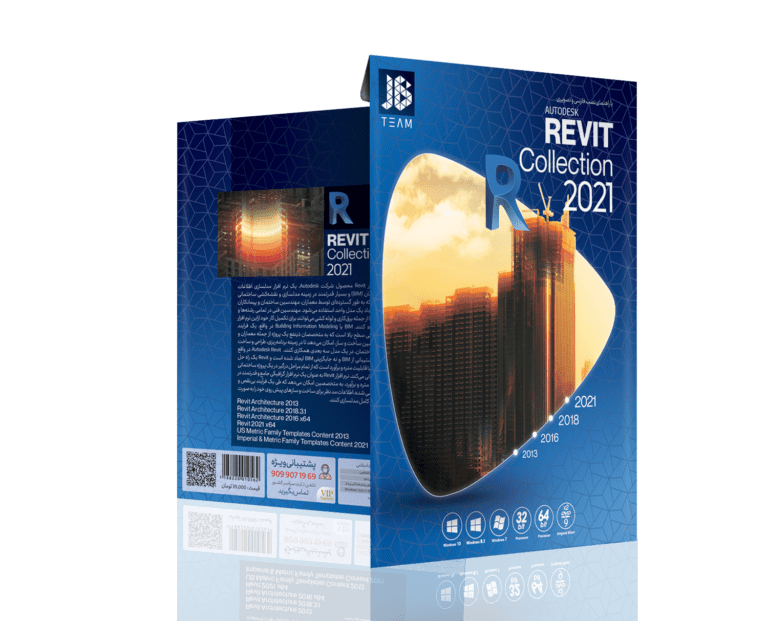
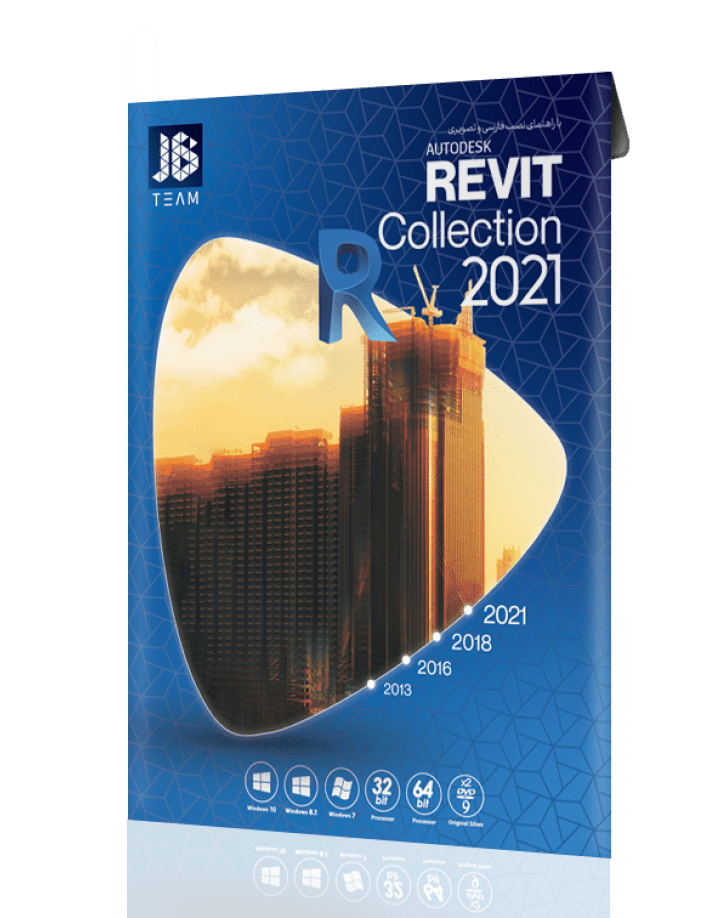
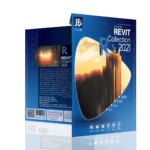


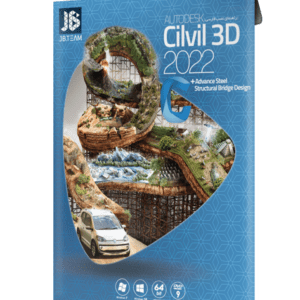
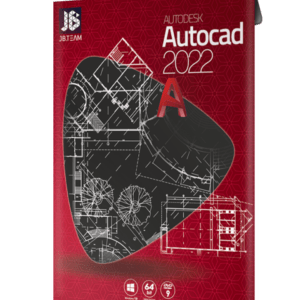
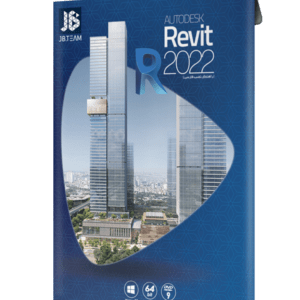










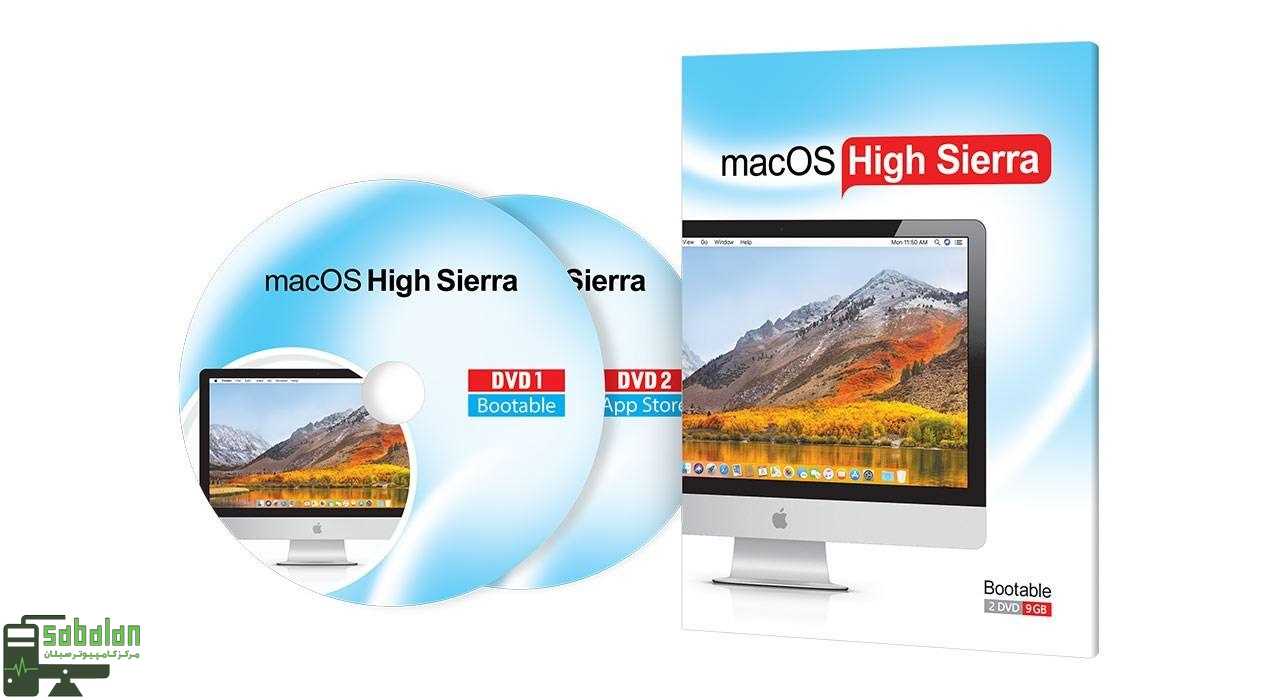

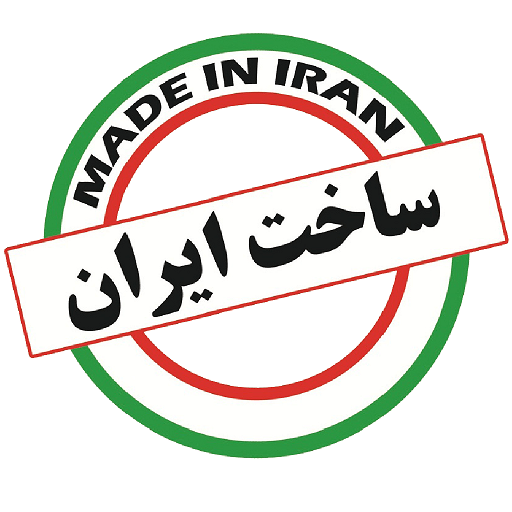




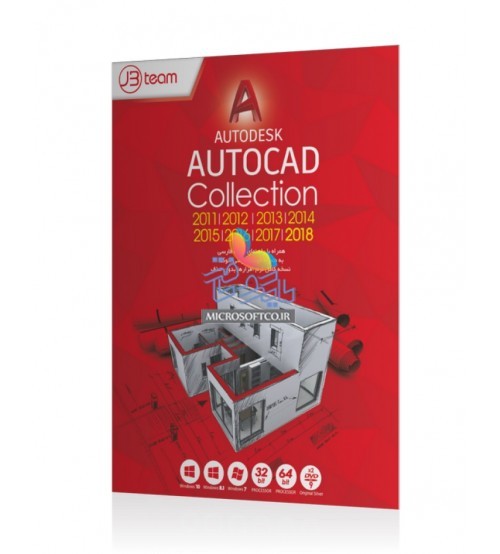
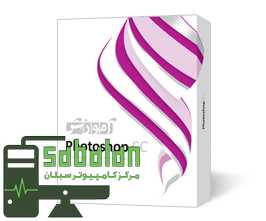









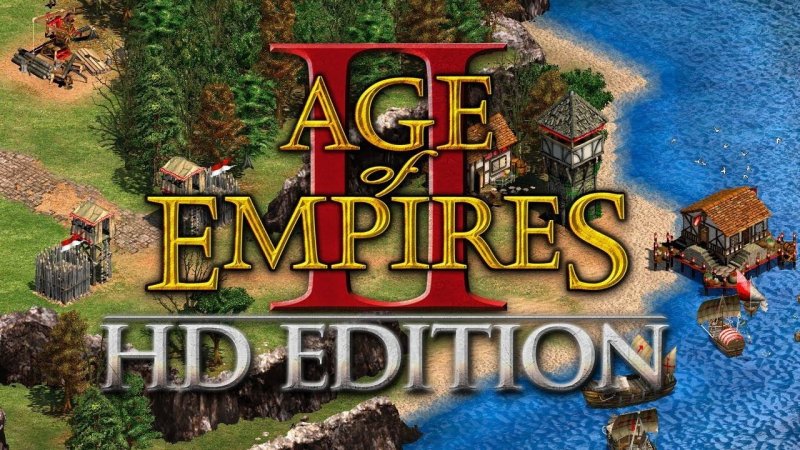



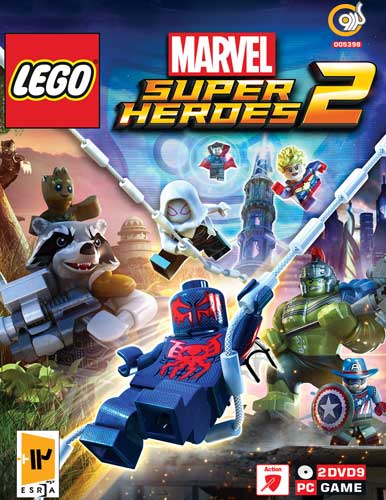



























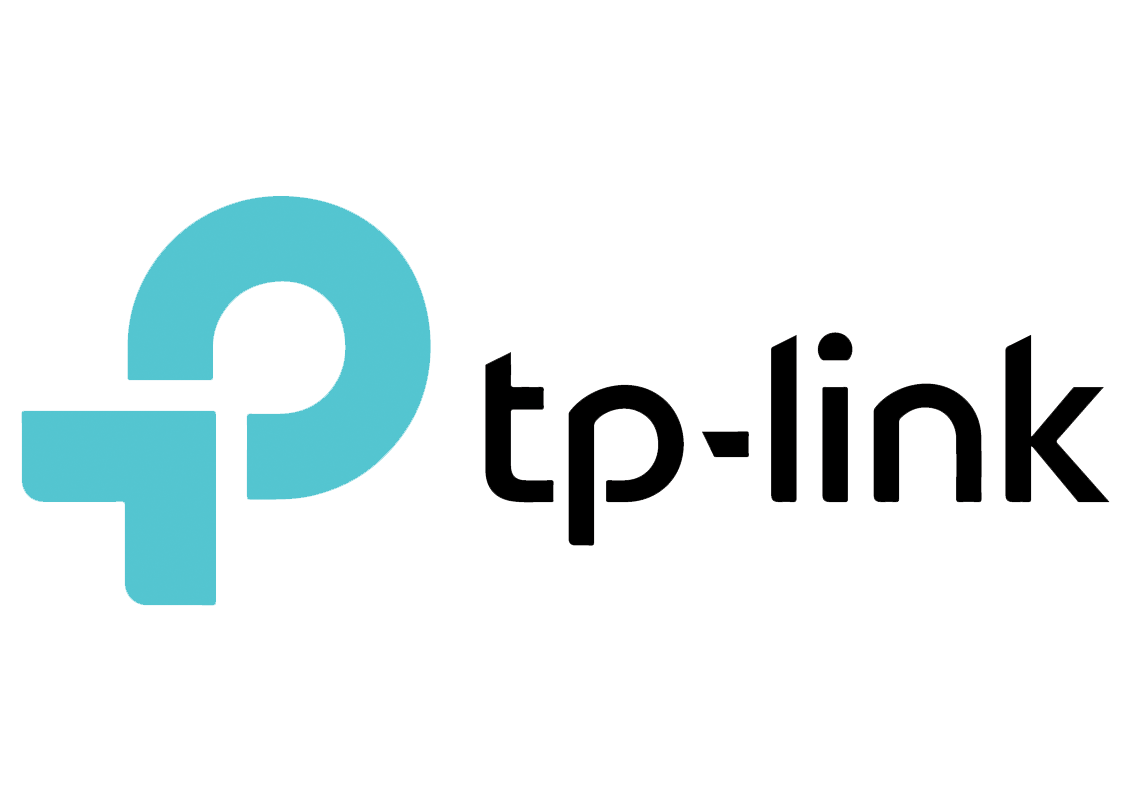





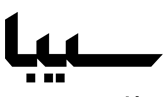
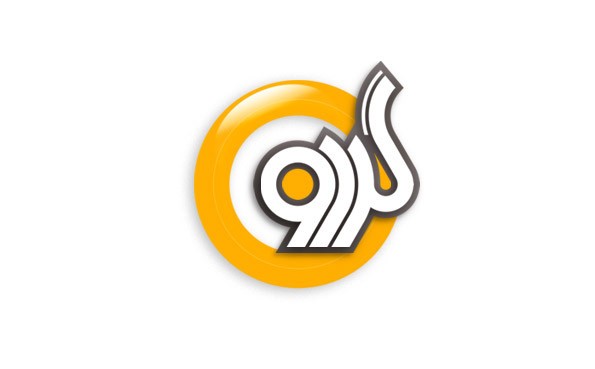






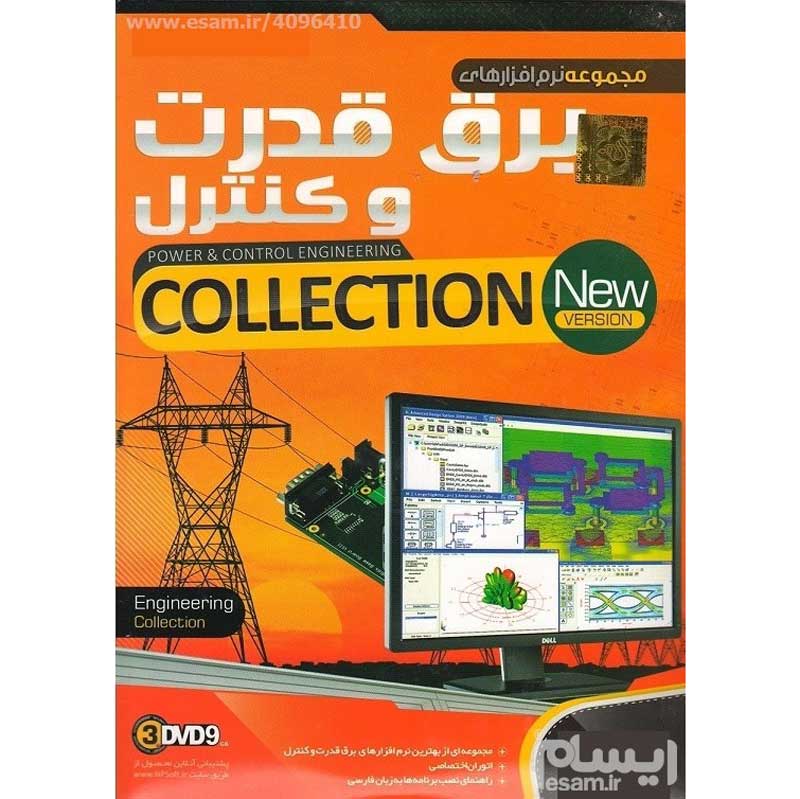




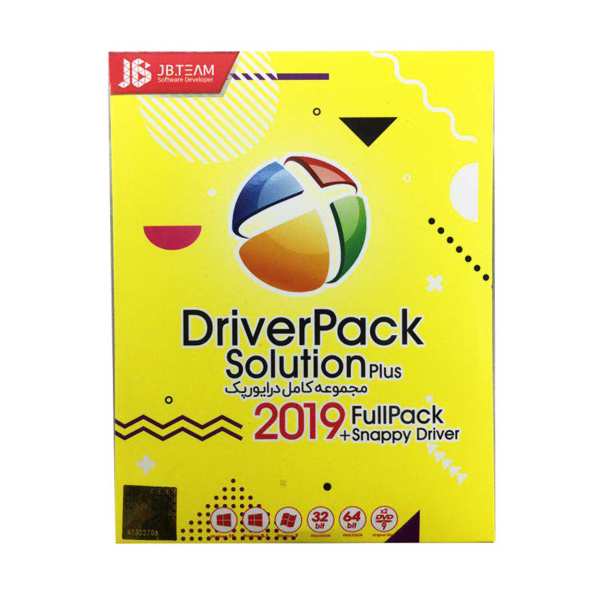

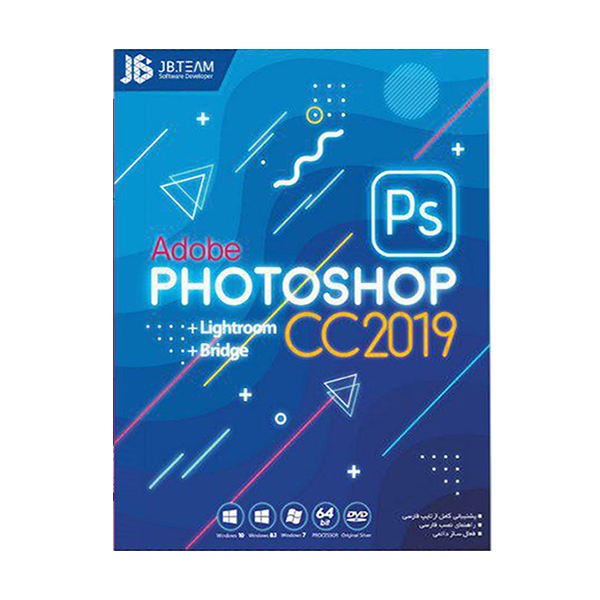





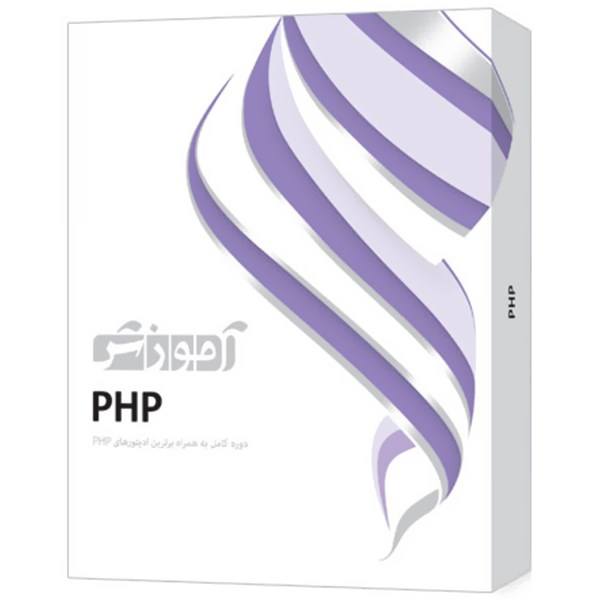
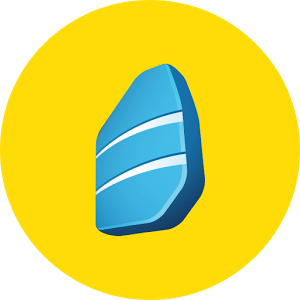

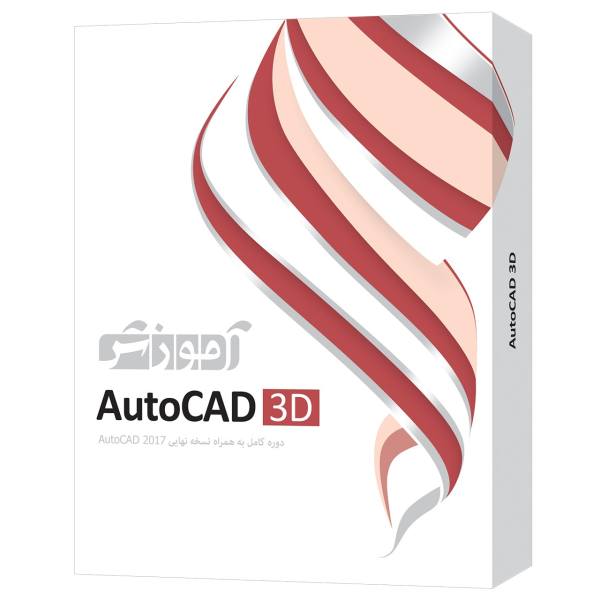
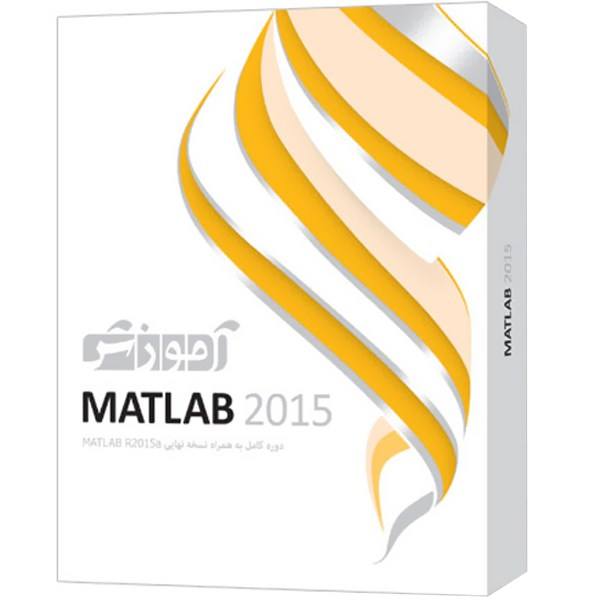






شما هم میتوانید در مورد این کالا نظر بدهید.
برای ثبت نظر، از طریق دکمه زیر اقدام نمایید. اگر این محصول را قبلا از سبلان استور خریده باشید، نظر شما به عنوان مالک محصول ثبت خواهد شد.
افزودن دیدگاه جدیدهیچ دیدگاهی برای این محصول نوشته نشده است.